Microsoft提供了Word,Excel,PowerPoint和OneNote的在线版本,作为Office 365帐户的一部分,该帐户为您提供了Cloud中的OneDrive存储。您可以使用Excel Online在Web浏览器中直接编辑保存在OneDrive在线上的工作表。
当您需要对工作表进行最新编辑但无权访问安装了Excel程序副本的设备时,Excel Online非常有用。只要设备具有Internet连接并运行支持Excel Online Web应用程序的Web浏览器(例如Microsoft Surface平板电脑上的Internet Explorer或Apple iPad或MacBook Air上的Safari),您就可以进行第11个小时的编辑自动保存到OneDrive上的工作簿文件中的数据,公式甚至图表。
要使用Excel Web应用程序编辑保存在OneDrive上的工作簿,请按照以下简单步骤操作:
在支持Excel Web应用程序的设备上启动Web浏览器,然后转到Microsoft Office Online。
显示有关信息的“与Office Online协作”网页出现。
单击或点击Excel Online按钮。
将出现“欢迎使用Excel Online”横幅,您可以在其中登录Microsoft帐户。然后,将在Web浏览器中打开一个Microsoft Excel Online选项卡,其中显示了您最近编辑过的OneDrive上保存的所有工作簿文件的列表。
要编辑“近期”列表中未显示的Excel工作簿文件,请单击或点击列表底部的“从OneDrive打开”按钮。
您的OneDrive的“最近使用的文档”选项卡将在Web浏览器中打开。在此页面左侧的面板中,您会看到OneDrive上所有文件夹的列表。您在此面板中选择的文件夹将显示其包含的所有文件。
选择适当的文件夹,然后选中要在Excel Online中编辑的工作簿文件名称前面的复选框,以选择该文件。
在OneDrive上选择Excel工作簿以在Excel Online中进行在线编辑。
当您选择要编辑的Excel工作簿文件的名称时,将选择“查看详细信息”显示按钮(在列表中显示文件名和上次修改的日期),并单击或轻触“详细信息窗格”显示按钮,即OneDrive。页面在页面右侧的“详细信息”窗格中的查看和编辑选项列表下方显示文件的当前共享状态,如图所示。
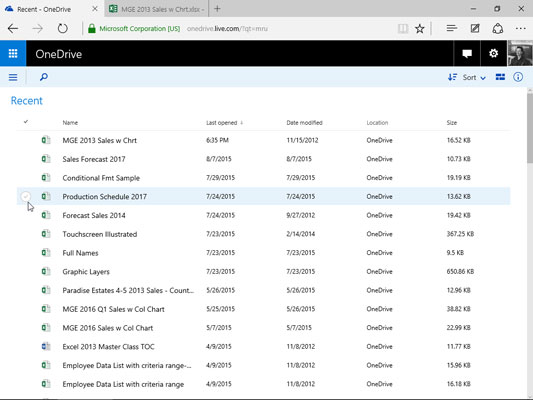
单击“打开”下拉按钮,然后单击“在Excel Online中打开”选项(或直接单击工作簿的文件名)。
您的Web浏览器将在Excel Online中的新浏览器选项卡(类似于下图所示)中打开工作簿,该选项卡将替换OneDrive页面。该工作簿包含您放置在文件中的所有工作表,并显示其选项卡。
然后,您可以使用“主页”和“插入”选项卡上的命令按钮(大多数与在Excel 2016功能区的“主页”和“插入”选项卡上找到的命令按钮相同)来修改其任何工作表上的数据和图表的布局或格式。您还可以像在Excel 2016中一样将新数据添加到工作表中以及编辑现有数据。
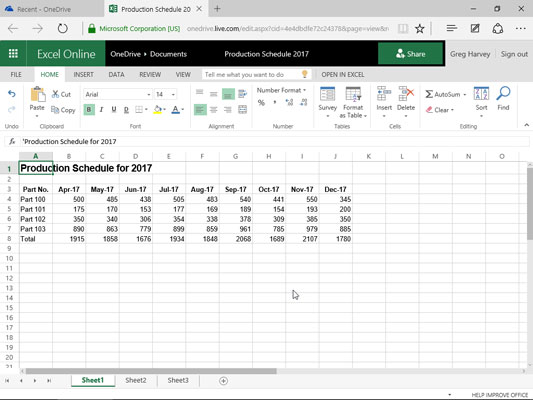
使用Excel Online在Microsoft Edge Web浏览器中编辑生产计划工作表。
完成工作簿的编辑后,单击Web浏览器的“关闭”按钮以保存更改。
如果要在OneDrive的同一文件夹中以新文件名保存副本,请选择“文件”→“另存为”,然后编辑“另存为”对话框的文本框中显示的文件名,然后单击其“保存”按钮(或选择如果您要使用相同的文件名保存更改,则覆盖现有文件复选框)。
Excel Web应用程序熟练使用其“主页”,“插入”甚至“图表工具”选项卡(选择图表时)上的常用命令,可以对电子表格数据和图表进行简单的编辑,格式化和布局更改,或者在菜单上添加和编辑注释。查看标签。但是,该Web应用程序不支持编辑任何类型的图形对象,例如您绘制的形状以及添加的其他类型的图形。(图表是Excel Online可以处理的唯一类型的Excel图形对象。)要修改Excel Online不支持的工作表中的元素,您有两种选择。您可以通过单击“告诉我您要做什么”文本立即右侧的“在Excel中打开”命令,在Excel的本地副本中打开工作簿(假设您正在使用的设备已安装Excel 2010或2016)。框。或者,您可以通过选择文件→另存为→下载副本,将工作簿的副本下载到本地办公室计算机(您已经安装了Excel 2016),并在返回后对该文件的此下载副本进行更高级的编辑去办公室。
如果您使用这两种设备,请不要忘记Microsoft用于Apple iPad和iPhone的Excel应用程序。可以从App Store下载免费的应用程序(只需搜索Microsoft Office或Excel)。Excel应用程序使您可以创建新的工作簿文件,以及从iPad或iPhone访问存储在OneDrive中的所有Excel工作簿文件。

